エラーコード0xe0001464bxglmは最も多いものの1つです OneNoteユーザーに影響する一般的な同期エラー. 基本的に、このエラーは、ネットワークまたはサーバーの問題が原因でOneNoteがノートブックを同期できなかったことを示します。 さらに面倒なことをせずに、このエラーを取り除き、ノートブックを同期する方法を探りましょう。
OneNoteエラー0xE0001464BXGLMを修正するにはどうすればよいですか?
ネットワーク接続を確認してください
ネットワーク接続が安定していて、OneNoteのサーバーからランダムに切断される可能性のある帯域幅の問題が発生していないことを確認してください。 ネットワーク接続を改善するための簡単なヒントを次に示します。
- ケーブル接続を使用してください。
- ケーブル接続に切り替えることができない場合は、ルーターを再起動して、別のワイヤレスチャネルに切り替えてください。 または、モバイルホットスポットを使用します。
- ネットワークに接続されている他のデバイスがある場合、特にそれらが接続されている場合は、それらを切断します ストリーミングビデオコンテンツ.
新しいノートブックを追加する
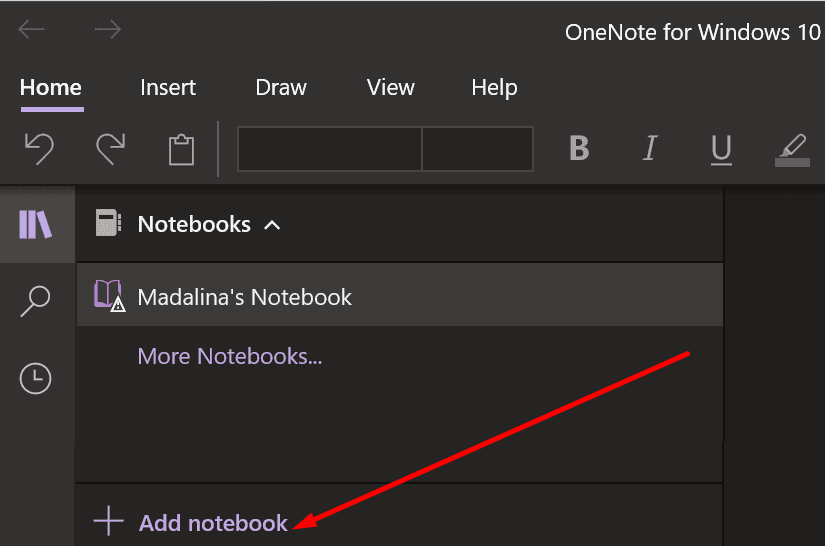
現在のノートブックが破損している可能性があります。 その内容(テキスト、画像、その他のメモ)をコピーして、新しいノートブックに貼り付けます。 新しいノートブックを保存して同期できるかどうかを確認します。 エラーコード0xe0001464がなくなった場合は、問題のあるノートブックを削除できます。 新しいノートブックを起動し、すべての下敷きシートをそこに移動することは、多くのユーザーにとって有効でした。
同じノートブックの複数のバージョンが積み重なっていると、OneNoteでノートブックの処理に問題が発生することがあるようです。 これによりファイルサイズが大きくなり、OneNoteがすべてのデータのフェッチに失敗することがあります。
OneNoteを更新して再インストールする
利用可能な新しいOneDriveバージョンがあるかどうかを確認し、更新プログラムをインストールします。 OneNoteを起動し、ユーザー名をクリックしてから、 Officeユーザー情報. 案内する Officeの更新 を選択します 今すぐアップデート 最新のOneNoteアプリバージョンをインストールします。
問題が解決しない場合は、OneNoteをアンインストールします。 案内する 設定、 選択する アプリ、 クリック アプリと機能 とヒット アンインストール ボタン。
次に、コンピューターを再起動して、アプリの新しいコピーをインストールします。
結論
要約すると、OneNoteエラー0xe0001464 bxglmは、アプリがノートブックの同期に失敗したことを示します。 簡単な回避策として、問題のあるノートブックの内容を新しいファイルにコピーできます。 さらに、アプリを更新して、ネットワーク接続が安定していることを確認してください。 OneNoteエラーコード0xe0001464を修正する他の解決策を見つけましたか? 答えが「はい」の場合は、以下のコメントで自由にアイデアを共有してください。